Jak usunąć profil Disney+ z dowolnego urządzenia
Disney\\+ oferuje posiadaczom kont możliwość nie tylko ustawiania parametrów treści dostępnych dla określonych profili użytkowników, ale także całkowitego ograniczenia dostępu poprzez usunięcie profilu. Usunięcie profilu Disney\\+ powoduje trwałe usunięcie z konta całej historii, listy obserwowanych i aktywności danego użytkownika.
Usunięcie konta Disney\+ jest stosunkowo prostym procesem, który można wykonać za pomocą komputera stacjonarnego lub urządzenia mobilnego. Kroki usuwania konta są szczegółowo opisane poniżej.
Jak usunąć profil Disney\\+ na urządzeniu mobilnym
Osoby posiadające dostęp do konta Disney\+ mogą usunąć swoje dane osobowe z kompatybilnego urządzenia mobilnego w następujący sposób:
⭐Otwórz aplikację Disney\\+.
Aby w razie potrzeby uzyskać dostęp do konta Disney\+, zaloguj się.
Kliknij przycisk “Edytuj profil” znajdujący się w prawym górnym rogu strony “Kto obserwuje”, aby uzyskać dostęp do ustawień konta i wprowadzić niezbędne zmiany.
Aby usunąć profil, dotknij ikony ołówka powiązanej z konkretnym profilem, który chcesz usunąć ze swojego konta.
Zejdź do dolnej części tej strony, przewijając ją w dół.
⭐WybierzUsuń profil.
Potwierdź, czy chcesz usunąć swoje konto, klikając “Usuń” w następnym oknie dialogowym, które się pojawi.
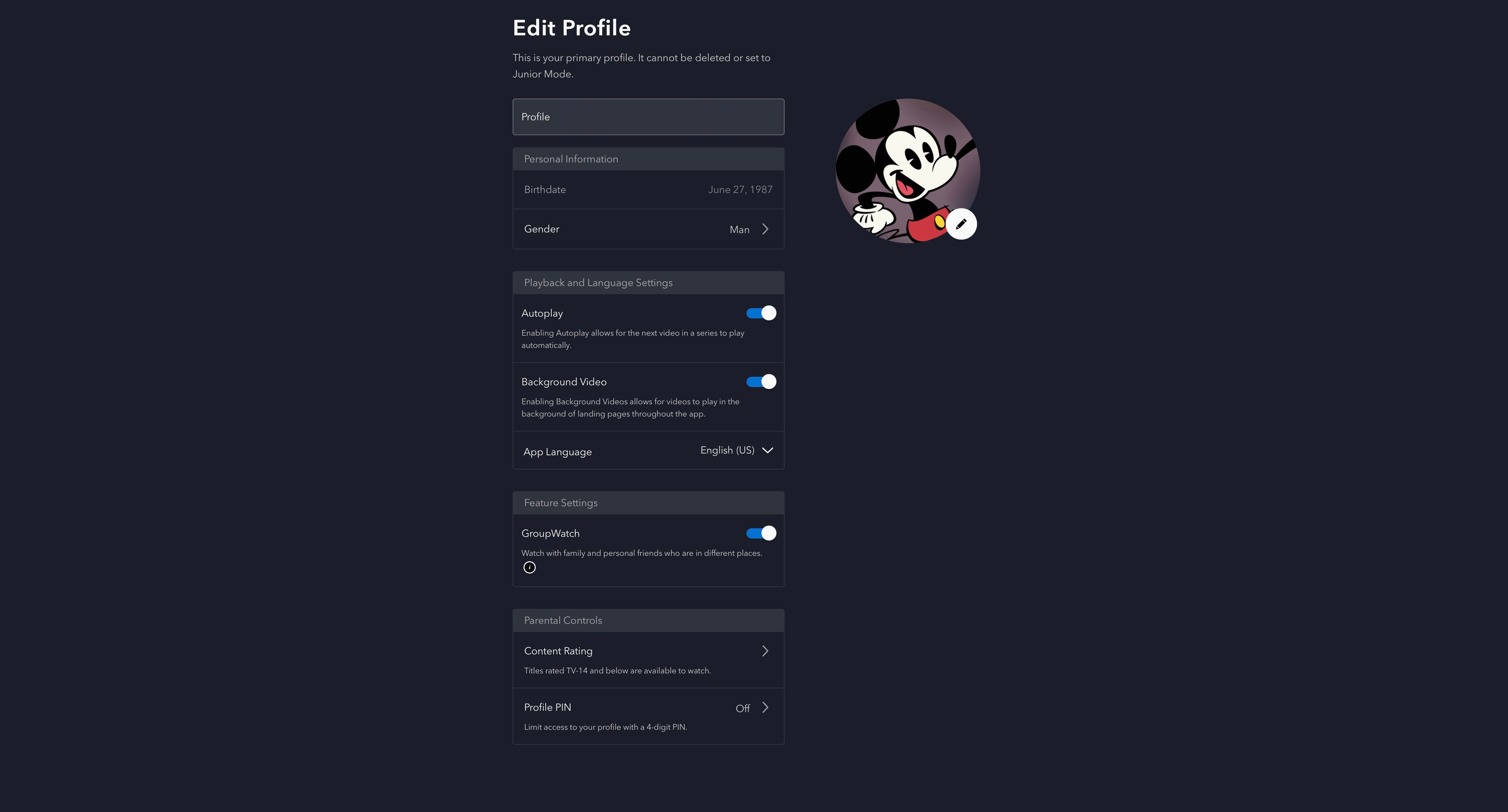
Należy pamiętać, że podstawowy profil powiązany z dowolnym kontem Disney\+ nie może zostać usunięty lub zredukowany do niższego statusu, znanego jako konto “Junior”.
Popraw jakość strumieniowania Disney\+, dostosowując napisy do swoich preferencji.
Jak usunąć profil Disney\\+ na komputerze stacjonarnym
Modyfikacja konfiguracji elektronicznej na stacji roboczej może być wykonana z podobną łatwością i prostotą, jak dostosowanie profilu konta Disney\\+. Aby to osiągnąć, wystarczy postępować zgodnie z poniższymi wskazówkami:
⭐ Otwórz przeglądarkę i przejdź do strony internetowej Disney\\+ .
⭐ Zaloguj się na swoje konto Disney\\+.
Wybierz przycisk “Edytuj profil” znajdujący się w prawym górnym rogu ekranu, aby uzyskać dostęp do ustawień konta i wprowadzić niezbędne zmiany.
Stuknij w ikonę ołówka odpowiadającą profilowi, który chcesz usunąć,
Nawigując w dół w kierunku końcowej części tej strony internetowej, odwiedź jej dolne krańce, przewijając z wdziękiem i płynnie, aż dotrzesz do ostatecznego celu na samym końcu.
⭐WybierzUsuń Profil.
Potwierdź, że chcesz usunąć swój profil, klikając “Usuń” w wyświetlonym oknie dialogowym.
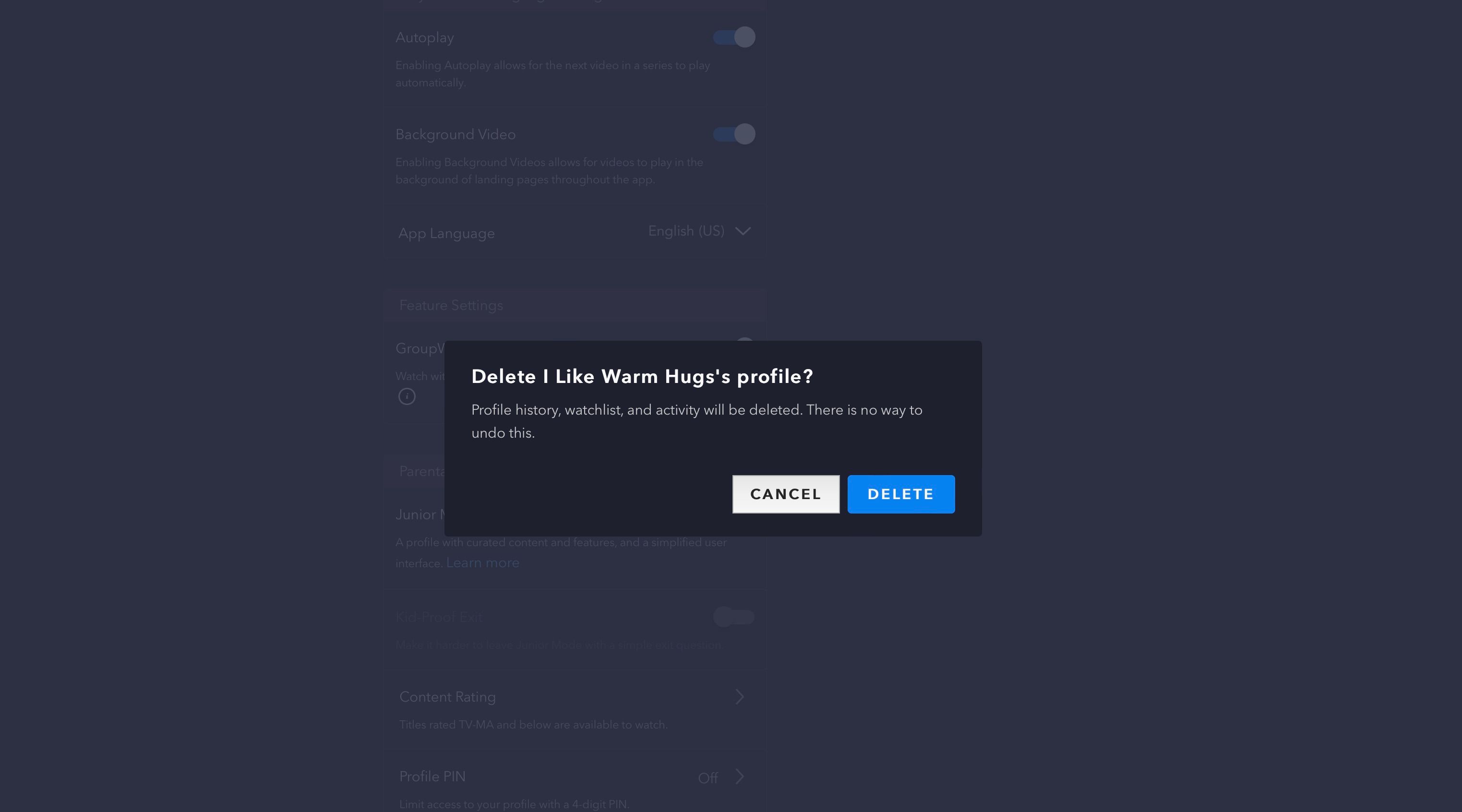
Organizuj profile Disney\\+ w dowolny sposób
Disney\+ oferuje pewien stopień dostosowania w odniesieniu do dostępu użytkowników, umożliwiając posiadaczom kont określenie, które osoby są upoważnione do przeglądania treści o różnych poziomach klasyfikacji za pomocą ustawień profilu. Platforma zapewnia do dziesięciu różnych profili, które mogą być tworzone lub usuwane zgodnie z potrzebami, z wyjątkiem głównego, zapewniając w ten sposób użytkownikom znaczną elastyczność w zarządzaniu ich kontami.